Photoshop教程:打造粉色可爱卡通图标,本例介绍使用PS制作可爱的卡通圆球状水晶图标,主要讲解高光部分的处理办法,希望能给朋友们带来帮助~~
【 tulaoshi.com - PS 】
这是一个制作圆球形状水晶图标的Photoshop教程,要使得视觉上有玻璃效果,主要还是亮光部分的处理,下面这个例子有几处都运用到该技巧,网友不妨学习下,希望本教程能给你带来帮助。
这个Photoshop教程是做一个圆球形状的玻璃效果图标,下面我们先看看效果图吧:
(本文来源于图老师网站,更多请访问https://www.tulaoshi.com/ps/)

1、先画一个圆形,分别做出高亮部分和阴暗部分,运用移动选区羽化Ctrl+M的方法。
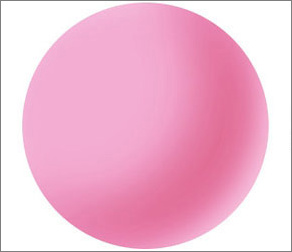
2、画出一个椭圆,稍微羽化一下,涂成白色,作为明亮的边缘线。
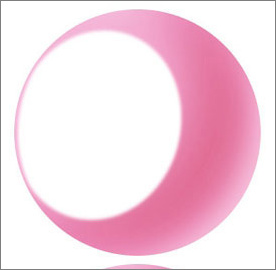
3、画一个较小的圆,填上较深的颜色,作为较暗的阴影部分。
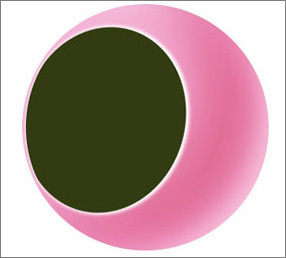
4、画一个更小的圆,填上渐变色,如图4所示:

5、画出亮光部分,上面的高光用钢笔勾出路径,转换为选区,然后和圆形取交集,在缩小3像素,填充渐变的办法。下面的高光部分方法相同,只是最后高斯模糊一下。

6、添加更加细节的高光并添加阴影。

7、三步制作图标中的文本图形。



8、组装在一起,就ok了。

来源:https://www.tulaoshi.com/n/20160129/1510042.html
看过《Photoshop教程:打造粉色可爱卡通图标》的人还看了以下文章 更多>>